
时间:2020-10-16 08:18:54 来源:www.win10xitong.com 作者:win10
win10系统从发布到现在已经更新了数不清的版本了,每次更新都会解决一些问题,但还是难免会有win10 1903系统后关机蓝屏的问题。如果是新手遇到这个情况的话不太容易解决,会走很多弯路。我们来看看怎么解决win10 1903系统后关机蓝屏问题,小编整理出了操作流程:1、在2、再点击"疑难解答"的选项就比较简单的处理它了。好了,没有图可能不好理解,下面我们再一起来看看win10 1903系统后关机蓝屏的完全操作步骤。
在"更新和安全"——点击"恢复"——点击高级启动中的"立即重启"
2、再点击"疑难解答"的选项
3、点击"高级选项"
4、我们再去点击"启动设置"的选项
5、点击"重启"按钮
6、按F4进入安全模式
7、进入安全模式之后,右键开始菜单并选择"设备管理器"
8、我们展开设备管理器的显示适配器,找到显卡,并禁用显卡或卸载显卡驱动示。
如果连"疑难解答"也进不去,则可以使用重启之后强制关机的方法来引导系统进入疑难解答,一次不行可以试验多次,一般三次以下即可。
一般来说,引发蓝屏的进程为【CI.dll】,是Windows系统的文件完整性检测进程,可能是由于系统文件出现了损坏导致的。
方法二:
可以使用以下命令尝试对系统执行修复操作,然后查看效果:
1.按【Windows 徽标键+X】,启动【Windows PowerShell(管理员)】
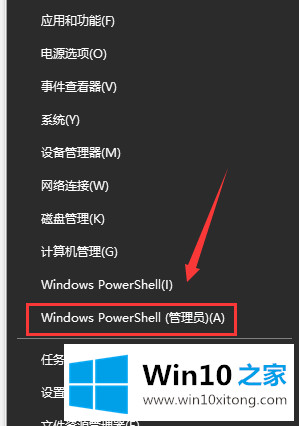
依次执行以下命令:
PS:可以将下方代码粘贴进去。如果输入一次之后无法再次粘贴可以关闭窗口,重新打开再接着进行下一步。
Dism /Online /Cleanup-Image /ScanHealth
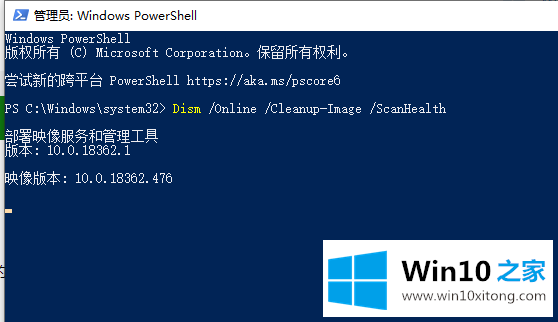
Dism /Online /Cleanup-Image /CheckHealth
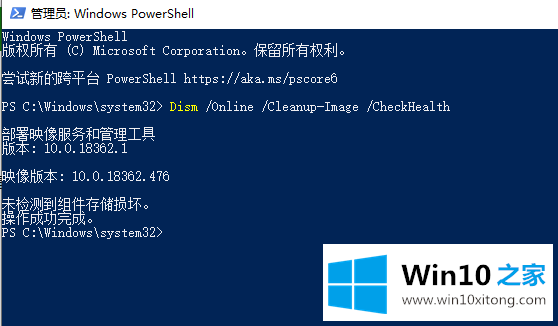
DISM /Online /Cleanup-image /RestoreHealth
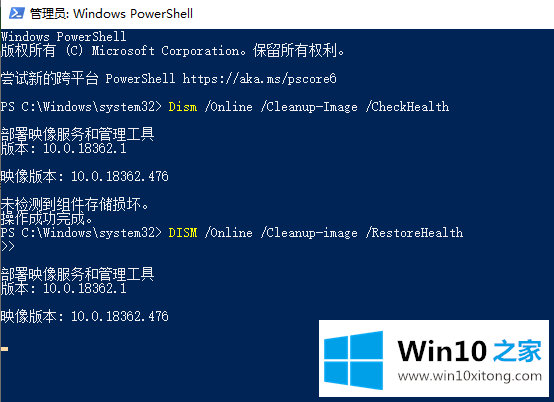
sfc /SCANNOW
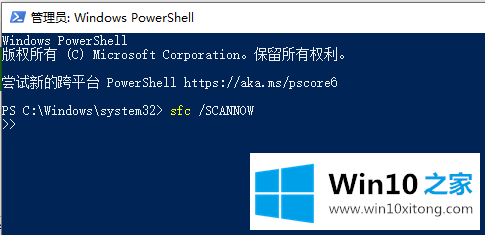
2.执行完毕后重启设备即可。
win10 1903系统后关机蓝屏的完全操作步骤就给大家分享到这里了,方法确实简单吧,要是你还是没有解决这个问题,可以多参考一下上面的内容,或者给本站留言,谢谢大家的支持。